Questa guida serve principalmente per rimuovere falsi antispyware. Ma a molti sicuramente è capitato di incappare in strani comprtamenti del pc. Nel caso analogo si fa riferimento a un malware conosciuto come "b.exe" che imitando lo scudo di protezione del sistema di sicurezza di windows avvisa l'utente che è esposto a rischi di protezzione. Bhe in effetti dice il vero, le sue funzioni non sono dannose, produce soltanto un effetto di pubblicità invasiva finestre che si aprono ininterrottamente ecc.. ne esistono molti di questi sftware il procedimento è sempre lo stesso.
Ecco spiegato come usare questi TOOLS.
PRELIMINARI:
Compatibile: Windows XP - Vista
Caratteristiche: non necessita di installazione
Utilizzo:
Non richiede installazione
Prima di lanciarlo chiudi tutti i browser (IE, Firefox, Opera) altrimenti non potrà eseguire la pulizia completa.
con Vista la pulizia della cartella prefetch non è attivabile, mentre se non si è administrator non cancella la cartella temp
● Malwarebytes' Anti-Malware Free Download - Download alternativo
Compatibile: Windows XP - Vista
Doppio click mbam-setup.exe per lanciare l'installazione, seguite le istruzioni a video prestando cura a non modificare manualmente i settaggi di default. Terminata l'installazione MBAM si connetterà automaticamente per scaricare gli aggiornamenti, terminato il processo di aggiornamento cliccare su Scansione - Effettua una scansione completa (selezionando tutti i drives) - cliccare su Avvia scansione
Terminata la scansione rimuovete gli eventuali malware rilevati, di default MBAM provvederà a mettere in quarantena i files e le chiavi di registro identificate come infette
● A-Squared Free Download - Download alternativo
Compatibile: Windows XP - Vista
Doppio click su a2FreeSetup.exe per lanciare l'installazione, seguite le istruzioni a video, al termine dell'installazione vi verrà chiesto di eseguire l'update terminato il quale bisognerà riavviare per rendere effettive le modifiche apportate
Cliccare su Scansiona PC - Deep Scan - Scan
Terminata la scansione cliccare su Metti in quarantena gli oggetti selezionati
● Dr.Web CureIt! Download
Compatibile: Windows XP - Vista
Caratteristiche: non necessita di installazione
Doppio click su CureIt - cliccate su Avvia - alla domanda Avvia ora il controllo? cliccate su OK
In questa modalità Express Scan vengono controllati solo i seguenti oggetti:
Gli eventuali malware rilevati è preferibile metterli in quarantena cliccando sul tasto Sposta
● HijackThis Download
Compatibile: Windows XP - Vista
Caratteristiche: non necessita di installazione
Doppio click su HijackThis.exe messo preventivamente in una cartella dedicata
Spero vi sia utile
Ecco spiegato come usare questi TOOLS.
PRELIMINARI:
- Disattivare il Ripristino Configurazione Sistema:
- tasto destro del mouse sull'icona Risorse del Computer
- seleziona la voce Proprietà
- apri la scheda Ripristino configurazione di Sistema
- spunta la voce Disattiva ripristino configurazione di sistema
- conferma, la modifica, con Applica e, poi Ok
- Start
- Pannello di controllo
- seleziona Sistema e manutenzione
- seleziona l’icona Sistema
- nel menu a sinistra clicca su Protezione sistema
- togli la spunta alle voci che fanno riferimento ai dischi ai quali disattivare il Ripristino configurazione di sistema
- Confermare come da richiesta
- Pulizia dei file temporanei:
Compatibile: Windows XP - Vista
Caratteristiche: non necessita di installazione
Utilizzo:
Non richiede installazione
Prima di lanciarlo chiudi tutti i browser (IE, Firefox, Opera) altrimenti non potrà eseguire la pulizia completa.
- Lancia l'eseguibile
- Nella prima schermata → Select All → Empty Selected
- Nel menù Firefox (se lo usi) → Select All → NO (per non cancellare le password) → Empty Selected più volte fino a che segnali No files were removed
- Nel menù Opera (se lo usi) → Select All → NO (per non cancellare le password) → Empty Selected più volte fino a che segnali No files were removed
con Vista la pulizia della cartella prefetch non è attivabile, mentre se non si è administrator non cancella la cartella temp
- RILEVAZIONE E RIMOZIONE
● Malwarebytes' Anti-Malware Free Download - Download alternativo
Compatibile: Windows XP - Vista
Doppio click mbam-setup.exe per lanciare l'installazione, seguite le istruzioni a video prestando cura a non modificare manualmente i settaggi di default. Terminata l'installazione MBAM si connetterà automaticamente per scaricare gli aggiornamenti, terminato il processo di aggiornamento cliccare su Scansione - Effettua una scansione completa (selezionando tutti i drives) - cliccare su Avvia scansione
Terminata la scansione rimuovete gli eventuali malware rilevati, di default MBAM provvederà a mettere in quarantena i files e le chiavi di registro identificate come infette
● A-Squared Free Download - Download alternativo
Compatibile: Windows XP - Vista
Doppio click su a2FreeSetup.exe per lanciare l'installazione, seguite le istruzioni a video, al termine dell'installazione vi verrà chiesto di eseguire l'update terminato il quale bisognerà riavviare per rendere effettive le modifiche apportate
Cliccare su Scansiona PC - Deep Scan - Scan
Terminata la scansione cliccare su Metti in quarantena gli oggetti selezionati
● Dr.Web CureIt! Download
Compatibile: Windows XP - Vista
Caratteristiche: non necessita di installazione
Doppio click su CureIt - cliccate su Avvia - alla domanda Avvia ora il controllo? cliccate su OK
In questa modalità Express Scan vengono controllati solo i seguenti oggetti:
- Random access memory
- Settori di Boot di tutti i dischi
- Ogetti di Startup
- Disco di Boot e cartella principale
- Cartella principale del disco di installaizone di Windows
- Cartella di Sistema di Windows
- Cartella documenti Utente ("Documenti")
- Cartella temporanea di Sistema
- Usa la cartella temporanea
Gli eventuali malware rilevati è preferibile metterli in quarantena cliccando sul tasto Sposta
● HijackThis Download
Compatibile: Windows XP - Vista
Caratteristiche: non necessita di installazione
Doppio click su HijackThis.exe messo preventivamente in una cartella dedicata
Spero vi sia utile
Ultima modifica: